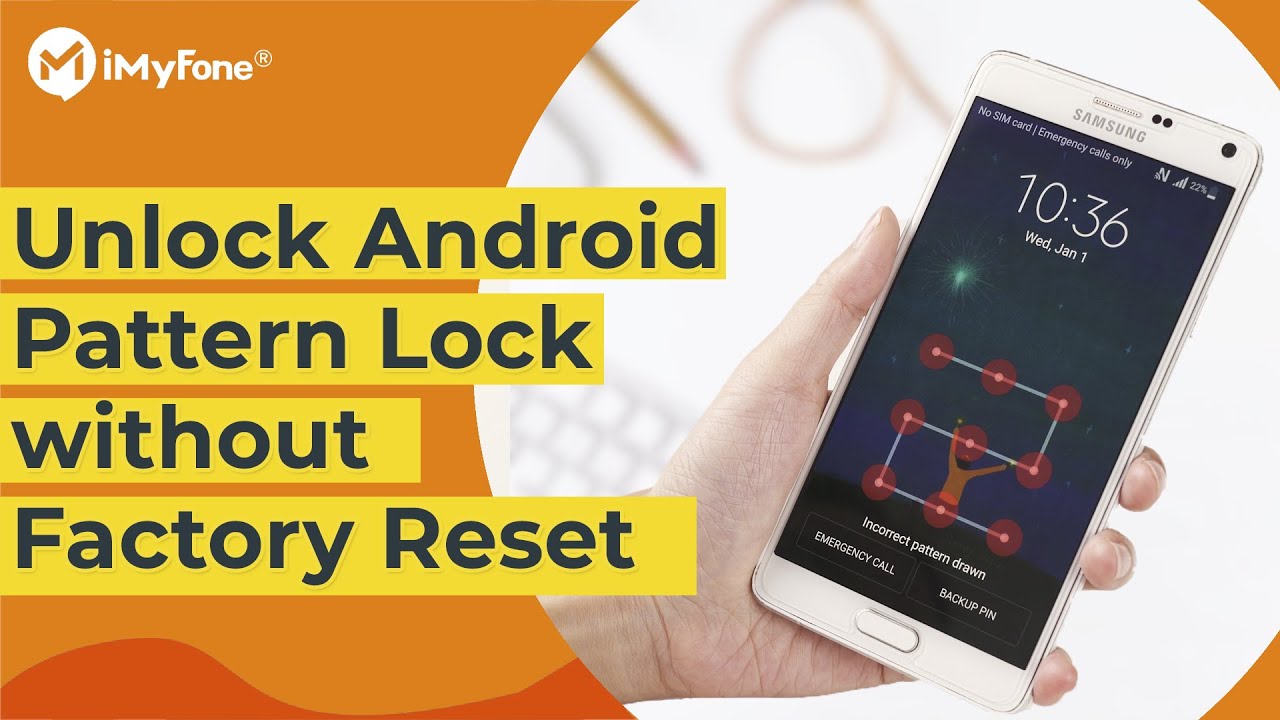Забыли пароль от AppLock? Как разблокировать без пароля за 5 минут
Категория: Разблокировка Android

Забыли пароль от AppLock? Не паникуйте! Мы собрали 5 проверенных методов, которые помогут восстановить доступ к заблокированным приложениям без потери данных. Даже если вы никогда не сталкивались с подобным - эта инструкция вам поможет.

Содержание:
5 способов разблокировать AppLock без пароля
1 Сброс пароля через настройки
Если вы забыли пароль от AppLock, не отчаивайтесь! Приложение предлагает удобную функцию сброса, которая поможет вам разблокировать AppLock без пароля и снова получить доступ к вашим защищенным приложениям.
Шаг 1: Откройте AppLock на вашем устройстве. Найдите и нажмите на значок меню (обычно три точки или полоски), чтобы открыть параметры.
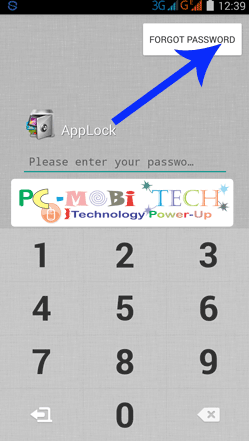
Шаг 2: Найдите и выберите опцию «Забыли пароль». Это запустит процесс восстановления.
Шаг 3: На экране восстановления пароля нажмите «Отправить код на адрес электронной почты безопасности». AppLock отправит проверочный код на ваш зарегистрированный email.
Шаг 4: Зайдите на свою электронную почту и найдите письмо с кодом безопасности. Проверьте папку «Спам» или «Нежелательная почта», если письма нет во входящих.
Шаг 5: Получив код, вернитесь в AppLock и введите его в специальное поле «Код сброса».
Шаг 6: Нажмите на опцию «Сброс пароля». Теперь вы сможете задать новый пароль для AppLock.
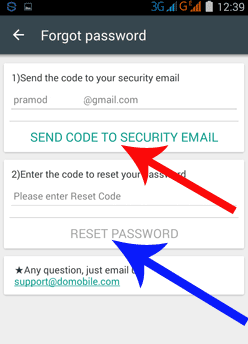
Шаг 7: Придумайте и установите новый, надежный пароль для AppLock, затем подтвердите его. Готово! Теперь вы снова можете пользоваться заблокированными приложениями.
2 Удаление AppLock
Если сброс пароля не помог, есть еще один вариант — удалить приложение. Этот метод снимет все ограничения AppLock. Вот как это сделать:
Шаг 1: Откройте «Настройки» на вашем телефоне и перейдите в раздел «Приложения» или «Приложения и уведомления». Найдите AppLock в списке и нажмите на него, чтобы перейти к информации о приложении.
Шаг 2: На экране информации о приложении вы увидите кнопку «Удалить». Нажмите на нее, чтобы начать процесс удаления AppLock.
Шаг 3: Следуйте инструкциям на экране, чтобы подтвердить удаление. После завершения процесса AppLock будет полностью удален с вашего устройства.
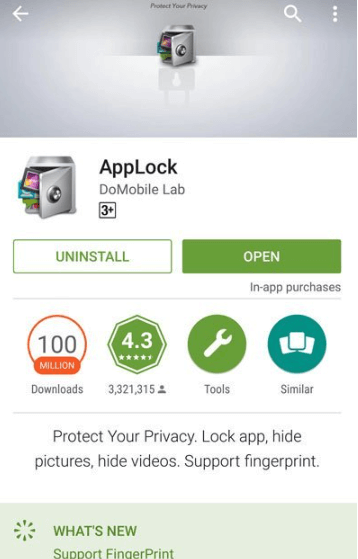
Удаление AppLock позволит вам получить доступ к защищенным приложениям. Однако учтите, что при этом будут удалены все данные и настройки, связанные с приложением. Используйте этот метод как последнее средство, если другие способы разблокировать AppLock без пароля не сработали.
Забыли пароль от AppLock? iMyFone LockWiper (Android) решит проблему со всеми типами блокировок на вашем Android-телефоне.
3 Отключение доступа к приложениям
Если вы забыли пароль от AppLock и ищете, как его обойти, временное отключение доступа к использованию — ещё один способ разблокировать AppLock без пароля. Это временно деактивирует его защиту.
Этот метод работает на устройствах Android версии 5.0 и новее.
Шаг 1: Откройте «Настройки» на вашем телефоне. Убедитесь, что само приложение «Настройки» не заблокировано AppLock.
Шаг 2: Перейдите в раздел «Безопасность» и найдите опцию «Приложения с доступом к использованию». Обычно она находится в «Дополнительно» или «Конфиденциальность».
Шаг 3: Найдите AppLock в списке и отключите для него доступ к использованию.
Отключение этого доступа временно снимет блокировку AppLock. Однако учтите, что если вы снова включите доступ или перезагрузите устройство, AppLock снова активируется.
4 Принудительная остановка
Ещё один способ разблокировать AppLock без пароля, если вы забыли пароль от AppLock, — это принудительно остановить его работу. Так вы временно обойдёте защиту приложения. Вот как это сделать:
Шаг 1: Откройте приложение «Настройки» на вашем Android-телефоне. Выберите «Приложения» (или «Приложения и уведомления»). Затем перейдите на вкладку «Загруженные» (или «Все приложения»), найдите AppLock в списке и выберите его.
Шаг 2: На экране информации о приложении вы увидите кнопку «Принудительная остановка». Нажмите на неё и подтвердите действие, выбрав «ОК».
Если вы заблокировали приложение «Настройки» с помощью AppLock, этот метод, к сожалению, не сработает.
Принудительная остановка AppLock временно деактивирует его, позволяя вам получить доступ к защищённым приложениям.
Однако этот метод работает только до тех пор, пока AppLock остаётся в принудительно остановленном состоянии. После перезапуска приложения или вашего устройства блокировка снова активируется.
5 Безопасный режим
Если вы забыли пароль от AppLock, безопасный режим — ещё один способ временно получить доступ к заблокированным приложениям. В этом режиме ваше устройство загружается только с базовыми функциями, отключая сторонние приложения вроде AppLock. Вот как его активировать:
Шаг 1: Нажмите и удерживайте кнопку питания на устройстве, пока не появится экран выключения.
Шаг 2: Продолжая удерживать кнопку питания, нажмите и удерживайте опцию «Перезагрузить» или «Выключить питание», пока не увидите запрос на вход в безопасный режим. Точный способ может зависеть от модели вашего устройства.
Если вы не нашли опцию «Перезагрузить» на экране выключения, просто выберите «Выключить». После полного выключения устройства снова нажмите и удерживайте кнопку питания, чтобы включить его и войти в безопасный режим.
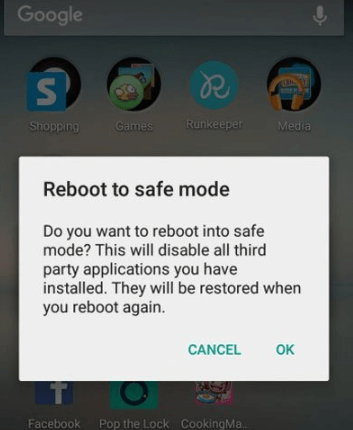
В безопасном режиме AppLock будет неактивен, и вам не потребуется вводить графический ключ или пароль. Однако помните, что это временное решение: после обычной перезагрузки устройства AppLock снова включится.
Что делать, если забыли пароль самого Android?
Если вы не просто забыли пароль от AppLock, но и забыли пароль от экрана блокировки вашего Android-телефона (будь то графический ключ, PIN-код или любой другой), iMyFone LockWiper (Android) — это надёжное решение. Он поможет обойти все типы блокировок экрана вашего Android-телефона.

Основные возможности LockWiper (Android):
-
Удаляет блокировки экрана на поврежденных, не реагирующих или отключенных Android-телефонах без необходимости ввода пароля.
-
Помогает разблокировать Android-устройства с PIN-кодом, графическим ключом, паролем, отпечатком пальца и распознаванием лица.
-
Поддерживает снятие блокировки FRP как со старых, так и с новых Android-смартфонов, включая Android 15.
Видеоурок о разблокировке графического ключа с помощью LockWiper (Android)
Шаг 1: Установите и запустите iMyFone LockWiper (Android) на вашем компьютере. Выберите режим «Снятие блокировки экрана».
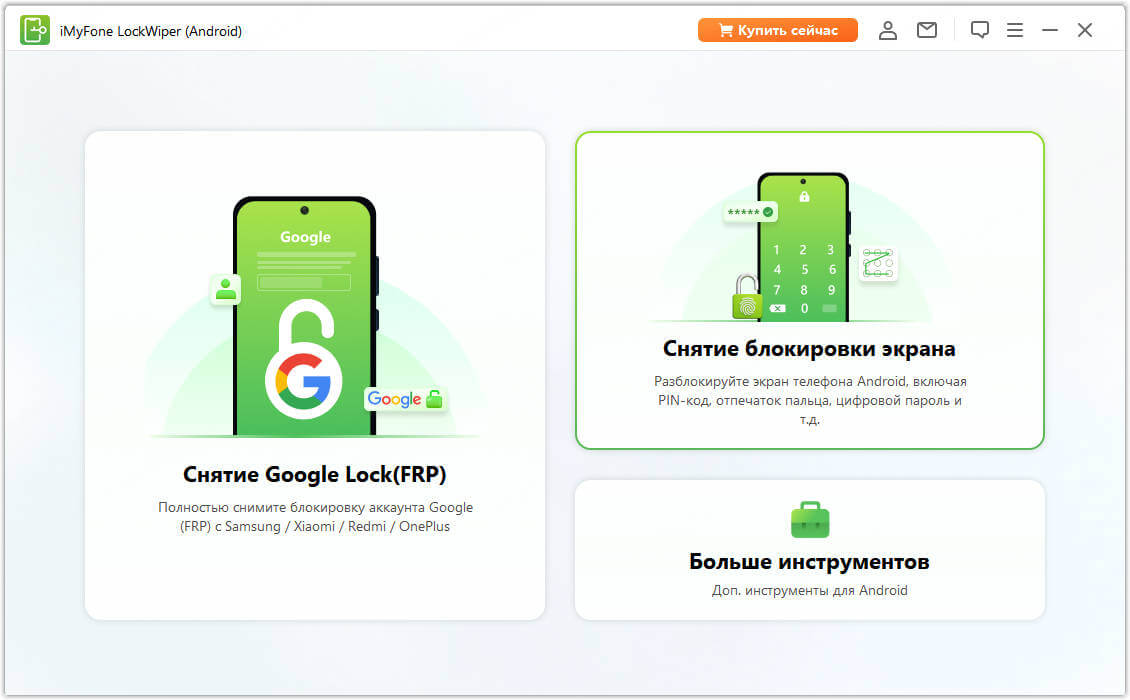
Шаг 2: Подключите ваш телефон Android к компьютеру с помощью USB-кабеля.
Шаг 3: Следуйте инструкциям для настройки телефона.
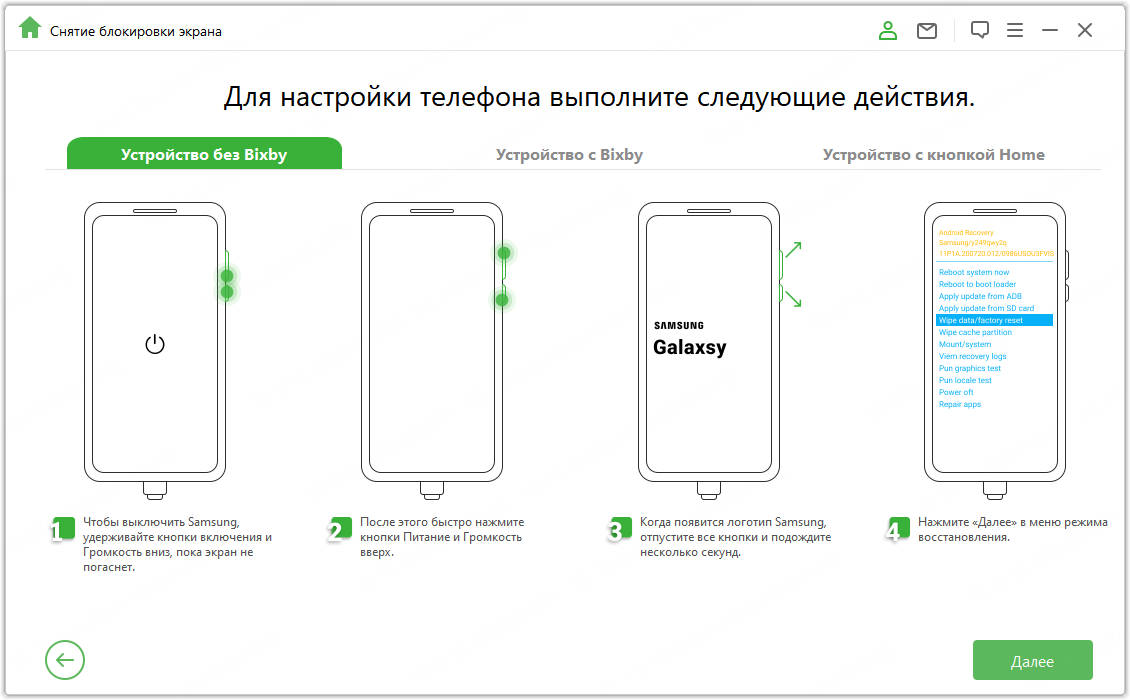
Шаг 4: Вскоре ваш телефон будет разблокирован, и вы сможете свободно пользоваться всеми его функциями.
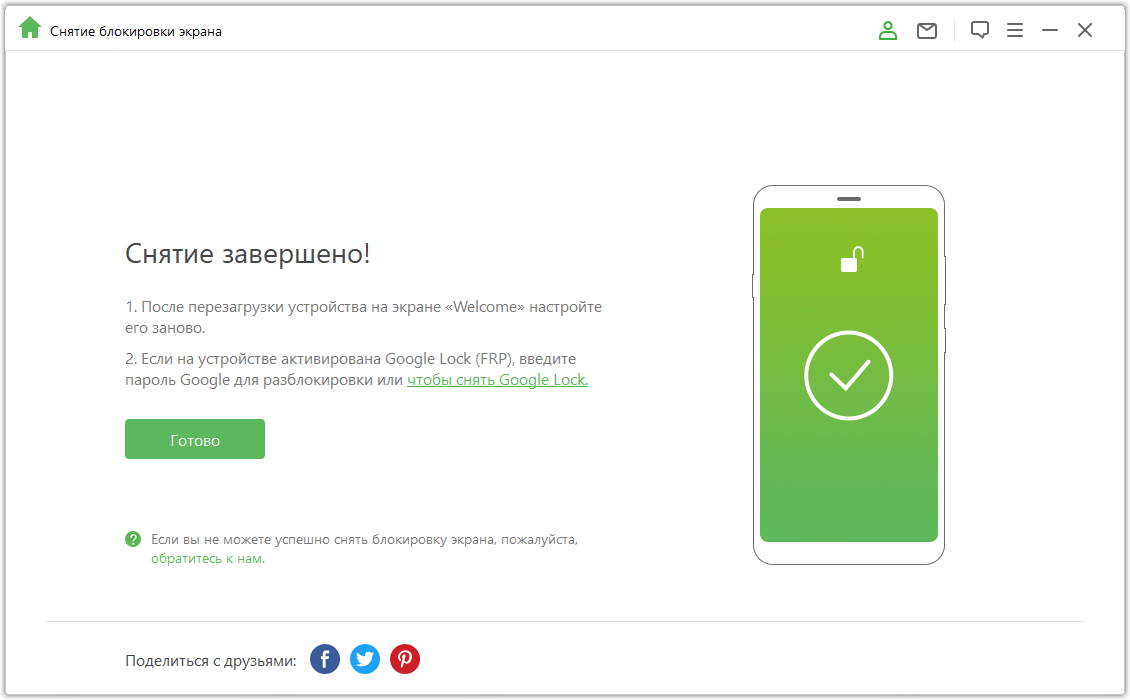
Как не забыть пароль AppLock в будущем
Чтобы больше не оказаться в ситуации, когда вы забыли пароль от AppLock, воспользуйтесь этими простыми советами:
-
Придумайте легкий, но надежный пароль или PIN-код: Выберите такой пароль или графический ключ, который легко запомнить вам, но сложно угадать другим.
-
Используйте резервные методы разблокировки: Всегда настраивайте запасной способ разблокировки на случай, если основной пароль или графический ключ вылетит из головы.
-
Регулярно практикуйтесь: Разблокируйте AppLock несколько раз в день, чтобы пароль или графический ключ крепче отложился в памяти.
-
Используйте менеджеры паролей: Рассмотрите возможность использования специальных приложений, которые безопасно хранят ваши пароли, PIN-коды и графические ключи.
-
Запишите пароль в надёжном месте: Если вам все равно трудно запомнить пароль или графический ключ, запишите его и храните там, где доступ есть только у вас.
Заключение
Следуя советам из этой статьи, вы сможете легко получить доступ к своим заблокированным приложениям и файлам, даже если вы забыли пароль от AppLock. Если же вы оказались заблокированы на самом экране Android, не забудьте про LockWiper (Android) — он поможет обойти любую блокировку.
Используя эти методы, вы сможете решить проблему, если забыли пароль от AppLock, и продолжить пользоваться всеми удобствами и безопасностью, которые предоставляет это приложение.